Cómo enviar una Tarea desde Google Calendar vía Make | MoreApp
Crea una tarea en MoreApp cada vez que crees un evento en Google Calendar. Sigue los pasos de este artículo para configurar la integración a través de Make.
¿Todavía no tienes una cuenta en MoreApp? Regístrate aquí.
Esta característica está disponible en los planes Rama, Árbol y Bosque. Consulta nuestros planes.
1. Crea un escenario
Inicia sesión en Make.com con tus credenciales. Haz click en Scenarios y luego, en + Create a New Scenario. Busca la aplicación a la que deseas conectarte. En este caso, selecciona Google Calendar. Como Trigger, elige “Watch Events”.
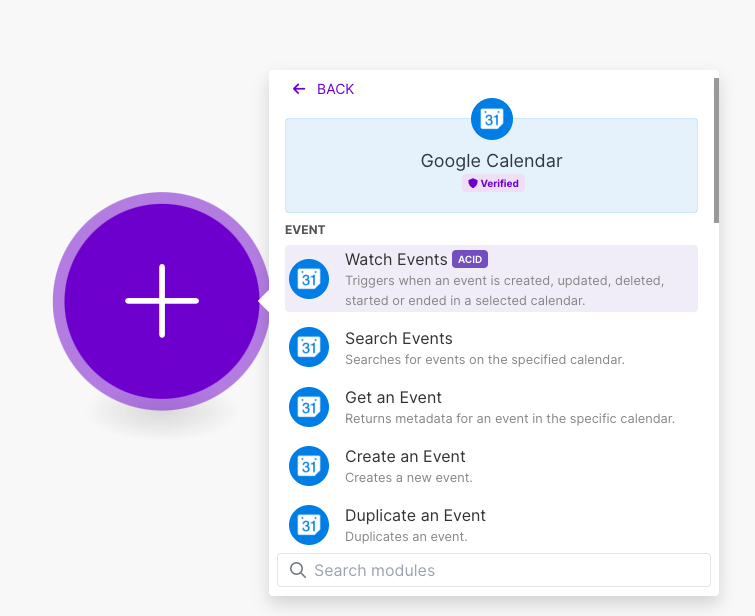
2. Configura el Trigger
Crear la conexión con tu cuenta de Google Calendar. Haz click en Add y luego en Sign in with Google para iniciar sesión y establecer la conexión. Se te redirigirá a Google.
Una vez establecida la conexión, puedes seguir los siguientes pasos:
-
Calendar: Selecciona el Calendario de Google que deseas utilizar.
-
Watch Events: Selecciona By Created Date
-
Show deleted events: Haz click en No
-
Query: Añade el texto que quieras utilizar en el evento de Google Calendar. En este ejemplo, utilizaremos: Rellenar Orden de Trabajo.
-
Event Types: Selecciona Default.
-
Limit: Establece el límite en 1.
Una vez configurado el Trigger, haz click en OK.
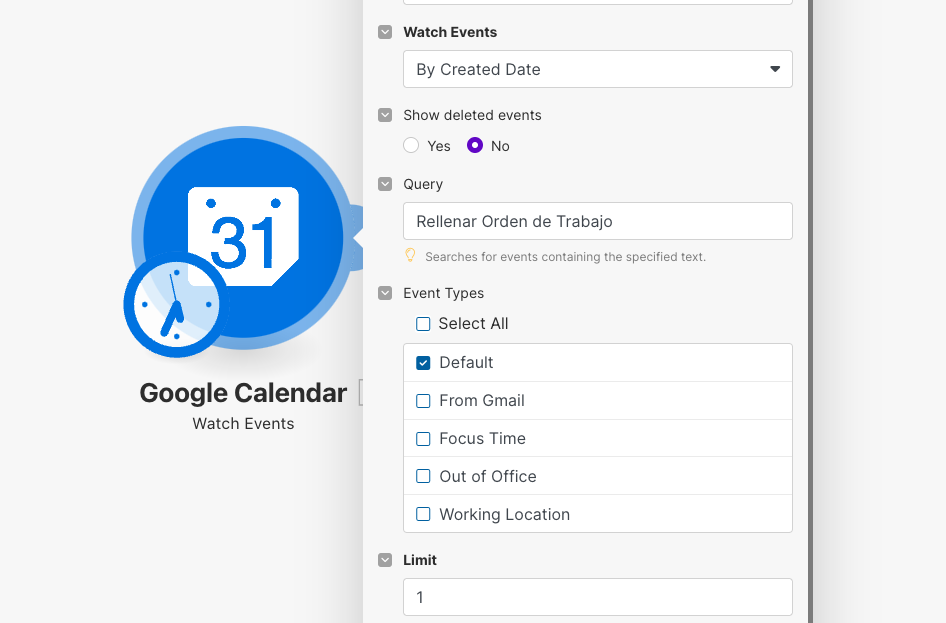
3. Crea una Acción
Haz click en + para añadir un nuevo módulo. Busca MoreApp y selecciona “Create Task”.
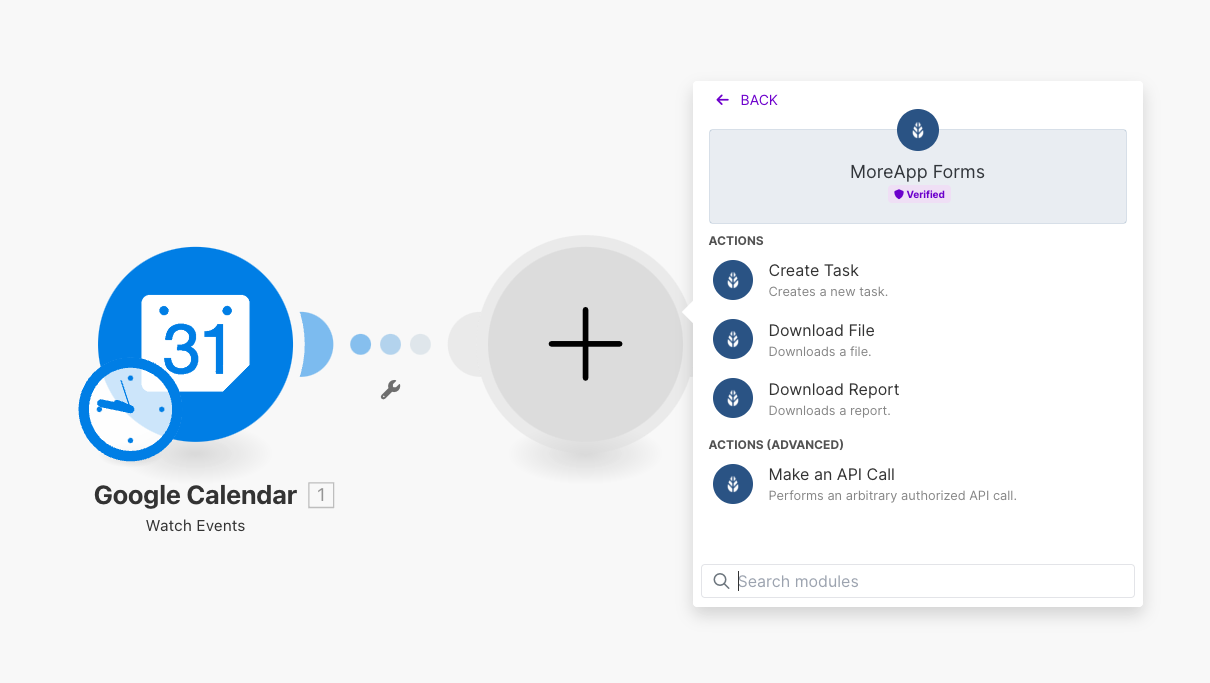
Para configurar esta Acción, establece la conexión con tu cuenta de MoreApp.
Nota: Si es la primera vez que configuras tu cuenta de MoreApp en Make, debes añadir una clave API.
Selecciona el formulario de MoreApp para el que deseas crear una tarea y elige el destinatario o destinatarios que tienen que recibir la tarea. Puedes seleccionar varios usuarios o un grupo.
Añade el mensaje que aparecerá en la notificación de la tarea.

4. Prueba la integración
Una vez configurada la integración, es el momento de probar si la conexión se ha establecido correctamente. Para ello, haz click en Run Once.
Ve a tu Google Calendar y crea un nuevo evento. Selecciona la fecha y hora en la que planeas la tarea. Añade al título del evento el texto que has configurado en el Trigger. En este caso: “Rellenar Orden de Trabajo". Haz click en Guardar.
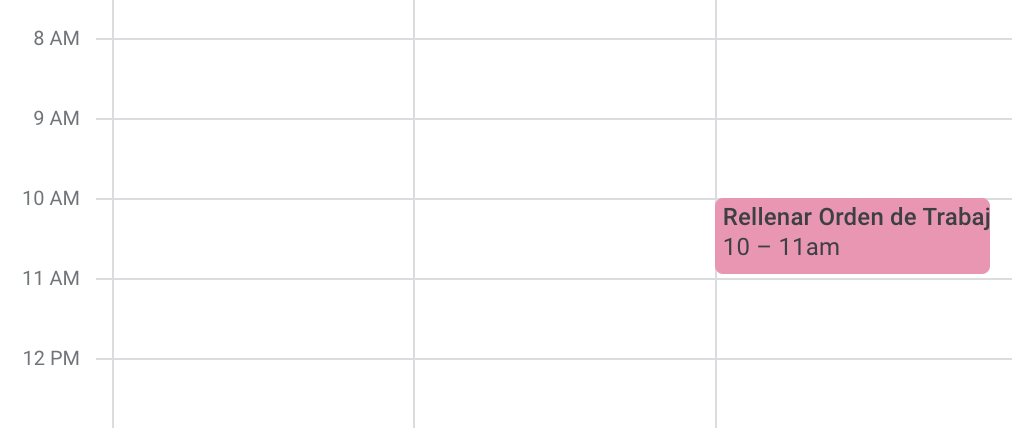
Si todo está configurado correctamente, se creará una nueva tarea en MoreApp. Se enviará una notificación a la persona seleccionada para la tarea.
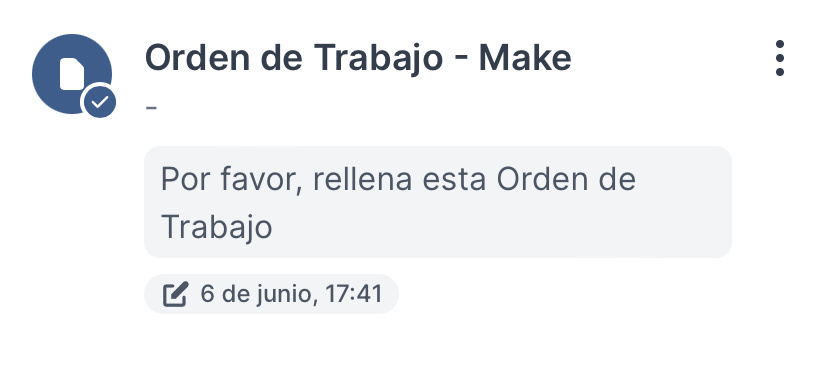
¡Enhorabuena! Ya puedes activar la integración haciendo click en el botón OFF para que se ponga en ON.
¿Quieres estar al día de los últimos tutoriales? ¡Ve a nuestro Canal de YouTube y pulsa el botón Suscribirme!